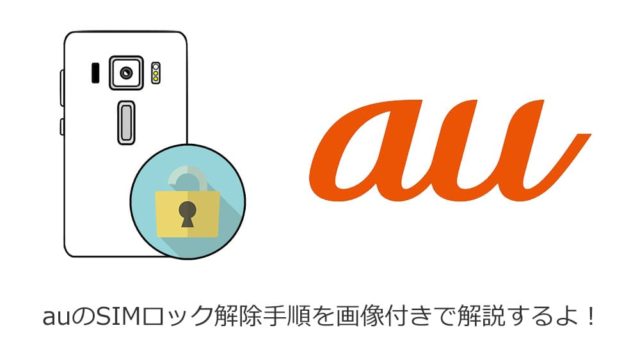この記事ではソフトバンクのSIMロック解除の手順を画像付きで丁寧にレビューしています。
UQモバイルの動作確認端末一覧でも確認できますが、ソフトバンク版のスマホをそのまま使うには、全てSIMロック解除が必須となります。
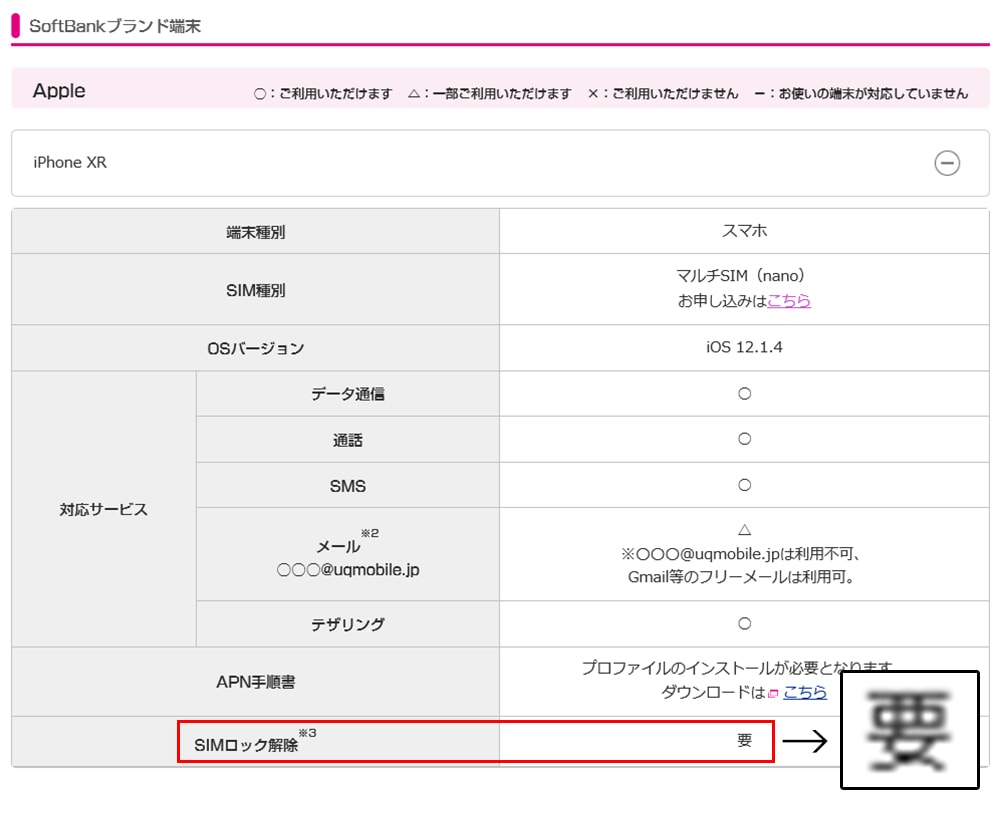
確かにスマホっ普段使わないような専門用語があるから、ソフトバンクからUQモバイルへ乗り換えようと考えても躊躇しがちになっちゃいますよね。けれど、SIMロック解除も乗り換えもやってみればメッチャ簡単です!
一度やってしまうだけで、毎月のスマホ代が半額で使えるようになります。スマホって1人1台の時代ですし、長く使う大きな固定費なので一度は見直すべきです。
ということでこの記事では、
- ソフトバンクのSIMロック解除に必要な条件
- ソフトバンクのSIMロック解除の手順
この2つについて、実際にSIMロック解除を行った時の画像を交えながら解説しています。
Contents
ソフトバンクのSIMロック解除の前に、解除できる条件を確認しておこう
そもそも「SIMロック解除」っていうのは、ソフトバンクに限らずdocomoやauなどのキャリア回線のSIMカードには自社の通信回線しか使えないように鍵のようなモノがかかっています。
でも、2015年5月に総務省から「通信回線は自由に選べるようにしないとダメだよ」というお達しがあって、一定の条件をクリアすれば全キャリアはその鍵を外せるようになったんだ!
そして、この鍵を外す作業のことを「SIMロック解除」といいます。
このSIMロックを解除できれば、スマホ端末を変えずにUQモバイルのSIMカードに入れ替えて使用することができちゃいます。

ソフトバンクのSIMロック解除の条件
ソフトバンクでSIMロック解除に必要な条件は以下のとおりです。
①SIMロック解除機能を搭載した、2015年5月以降に発売された機種
②購入日より101日目が経過している(一括の購入の場合即日可)
③故障や水濡れがない
④ネットワーク利用制限がかかっていない
⑤安心遠隔ロックなど、製品の機能が制限されていない
特に大きな制約はなく、普通に使っていれば分割購入から100日を過ぎればSIMロック解除は行えます。(一括購入は即日SIMロック解除OK)
また、故障や代金未払いなどがあるとSIMロック解除はできませんので、修理をしたり支払いは済ませておきましょう。
また、2015年5月以降の機種といってもピンと来ないかと思いますが、Androidであれば、
- SHARP → AQUOS K SHF32以降
- サムスン → Galaxy S6以降
- SONY → Xperia Z4以降
などが挙げられます。(※My SoftBankでも確認できます。)
iPhoneシリーズに関してはiPhone 6s以降に発売された機種が全てSIMロック解除対象となります。

ソフトバンクのSIMロック解除方法と手順
ソフトバンクのSIMロック解除方法は、
- My Softbank(オンライン)
- Softbankショップ(店頭)
のどちらでも可能ですが、Softbankショップは事務手数料が3,000円発生するので個人的には「My Softbank」を推奨しています。
15桁のIMEI番号も必要になるから準備しておこう
SIMロック解除途中で15ケタのIMEI番号が必要になるので、事前に準備しておきましょう。
↓IMEI番号の確認方法↓
| iPhone | 設定>一般>情報>IMEI |
|---|---|
| Android | 設定>端末情報>機器の状態>IMEI番号>IMEI |
この他にも小ネタですが、通話で「*#06#」を押して発信すると以下画像のようにIMEI番号が表示されます。
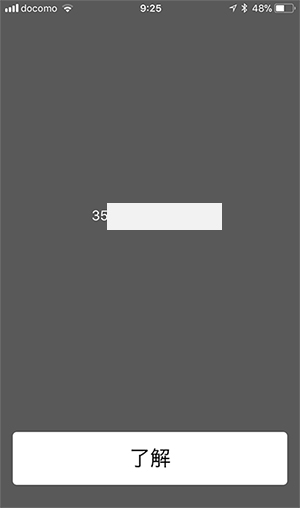
ソフトバンクロック解除の手順(PCからの場合)
パソコンからのSIMロック解除手順は以下の通り。
- MySoftBankにログイン
- 契約の確認・変更
- IMEI番号の入力
- SIMロック解除手続き
【1】MySoftBankにログインします。
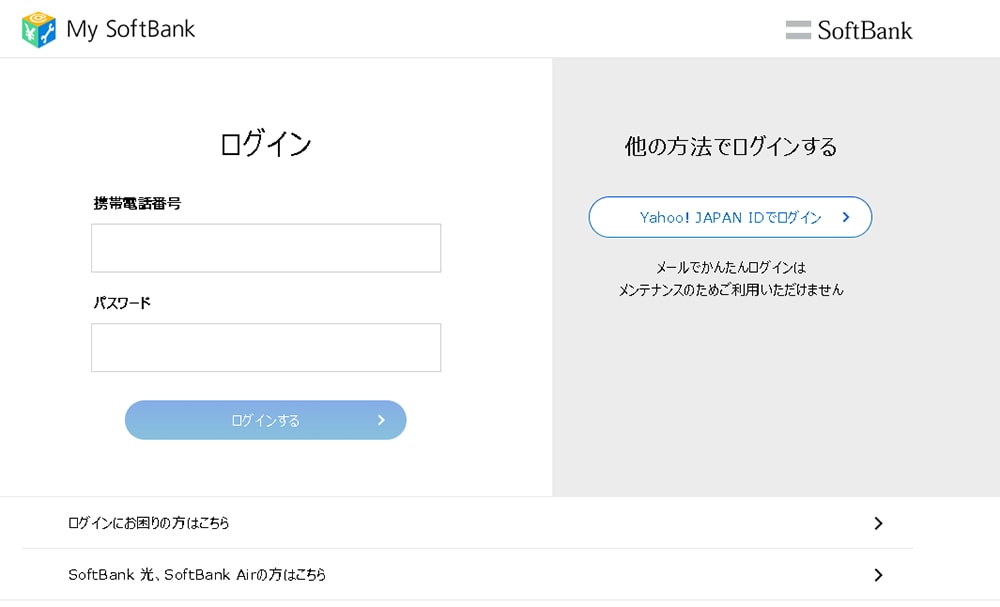
【2】「契約の確認・変更」に進み、上記で調べておいた15桁のIMEI番号を入力します。
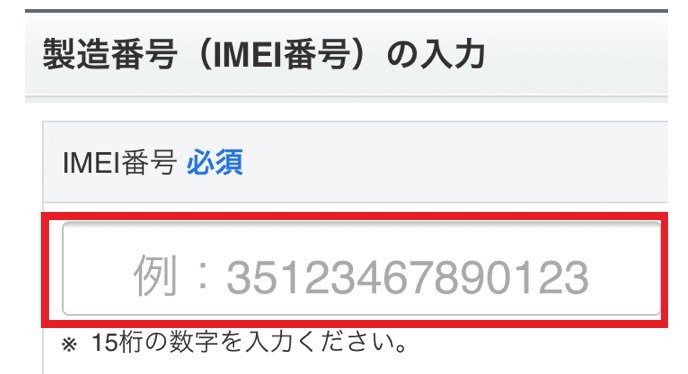
【3】SIMロック解除手続きを行う
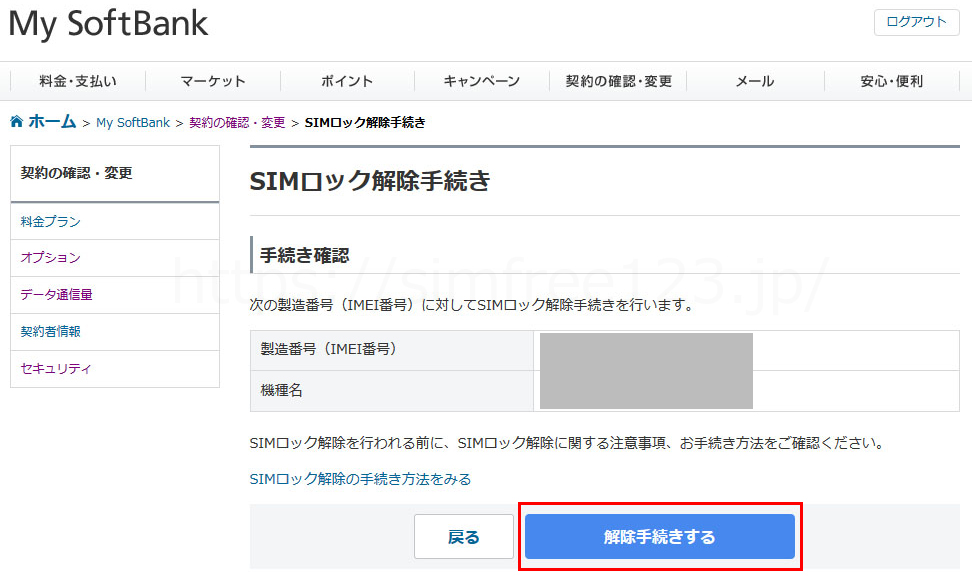
【4】解除コードをメモしておく(iPhoneの場合は不要)
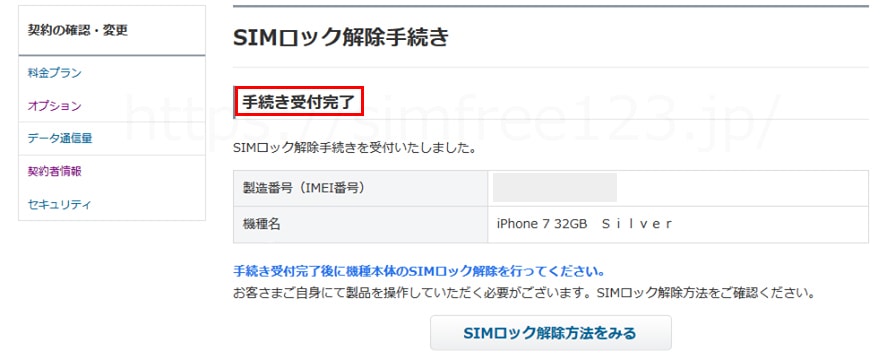
AndroidでのSIMロック解除の際は、他のSIMカードを挿した時解除コードを入力する必要がありますので、この時にキャプチャ保存やメモをしておきましょう。
- Androidの電源を切り、UQモバイルSIMカードをスマホに挿入する
- 電源を入れ、Wi-Fiに接続する
- 設定 → 端末情報 → SIMカードの状態 → SIMカードの状態を更新
- 設定ファイルがダウンロードできたら、再起動し終了!
iPhoneは解除コードは関係ありませんので、今回の場合は解除コードの表示はされません。
ソフトバンクロック解除の手順(スマホからの場合)
【1】MySoftBankにログイン後、SIMロック解除対象機種の手続きに進み、IMEI番号を入力します。
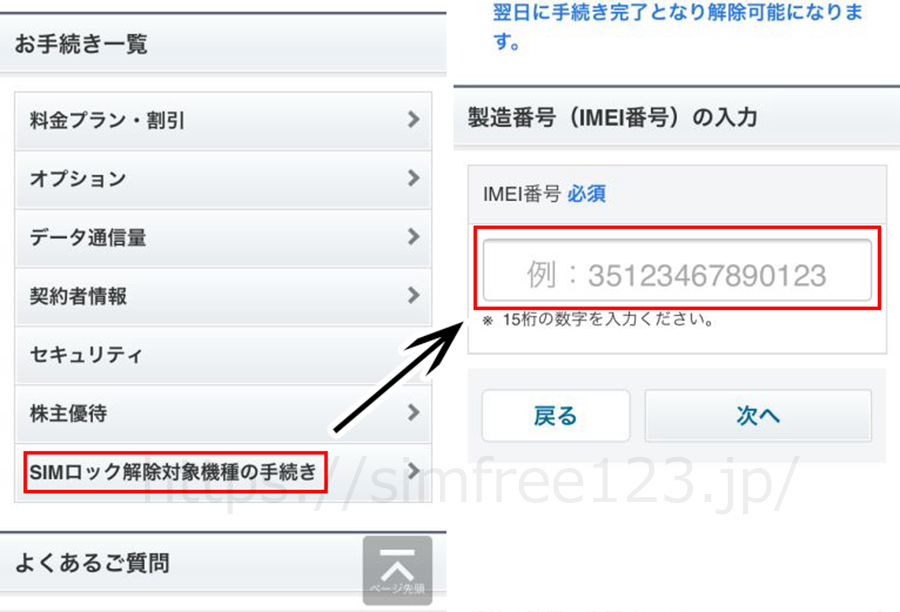
【2】確認画面で問題がなければ「解除手続きする」に進みます。
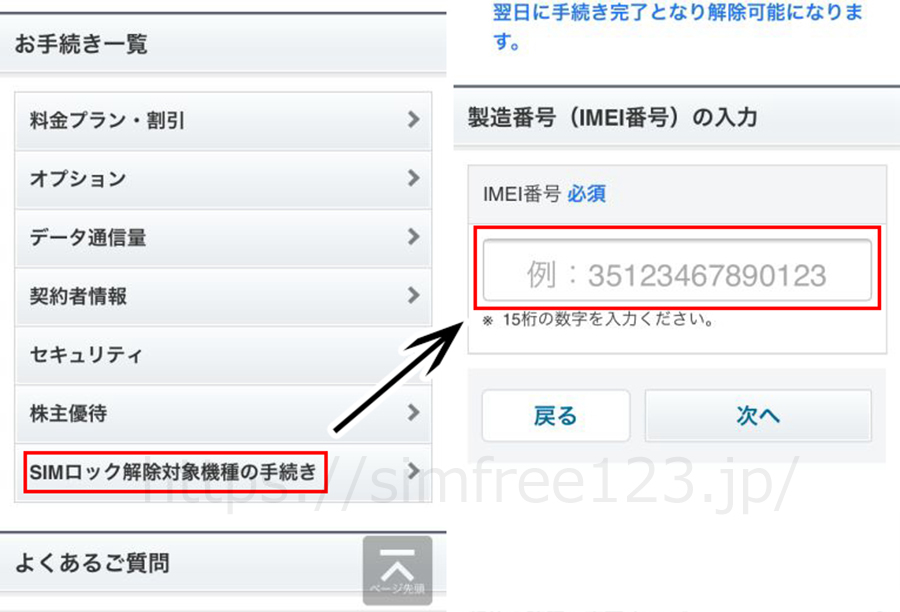
【3】SIMロック解除完了。
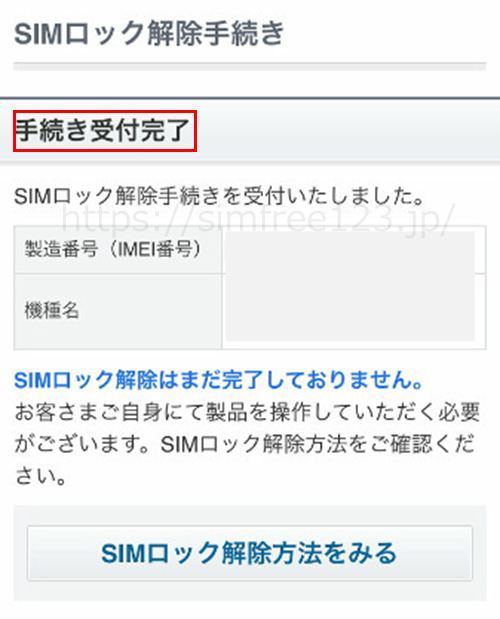
こちらもPCと同じように、AndroidでのSIMロック解除の際は、他のSIMカードを挿した時解除コードを入力する必要がありますので、表示された解除コードをメモしておいてURモバイルのSIMカードを挿した後に入力すればOKです。
- Androidの電源を切り、UQモバイルSIMカードをスマホに挿入する
- 電源を入れ、Wi-Fiに接続する
- 設定 → 端末情報 → SIMカードの状態 → SIMカードの状態を更新
- 設定ファイルがダウンロードできたら、再起動し終了!
ソフトバンクショップでSIMロック解除すると手数料がかかるので注意する
ソフトバンクショップでは「SIMロック解除をお願いします。」とひと言伝えれば全て店員さんが行ってくれますので、特に大きな説明はありません。
ただ、店頭でのSIMロック解除は事務手数料が3,000円をその場で支払います。また、待ち時間があるので個人的にはスマホ・パソコンからのSIMロック解除をオススメします。
SIMロック解除しても表面上は何も変わらないよ
ソフトバンクのSIMロック解除は「SoftBank以外の通信回線を使えるようにする作業」であって、SIMロック解除をしてもSoftBankの契約はそのままですし、アプリや写真、ゲームなどのでデータに影響はありません。
一度、SIMロック解除をするともう一度SIMロックがかかっている状態に戻すことはできませんが、使い勝手は同じなので特に戻す必要性はありません。
まとめ:SoftBankのSIMロック解除はとっても簡単

自分でスマホやパソコンを使ってSIMロック解除するのは難しいと思いがちですが、実際は3分程度で簡単にできるのでぜひ参考にしてください。
以上でSoftBankのSIMロック解除は完了です。
後は、このままUQモバイルへの申し込み手続きに移りましょう。
他社からのMNPの方は
最大10,000円のキャッシュバック開催中!